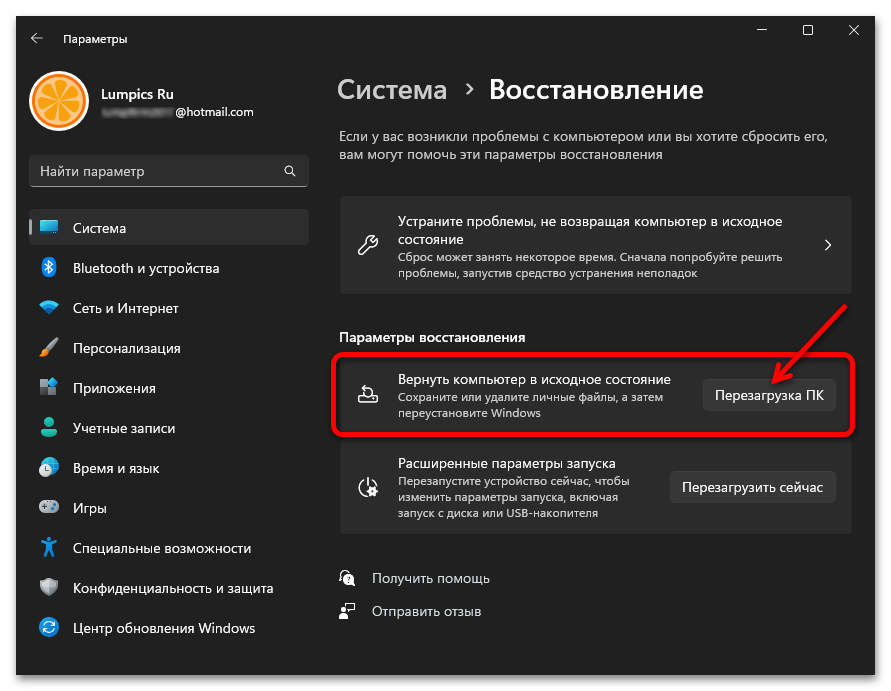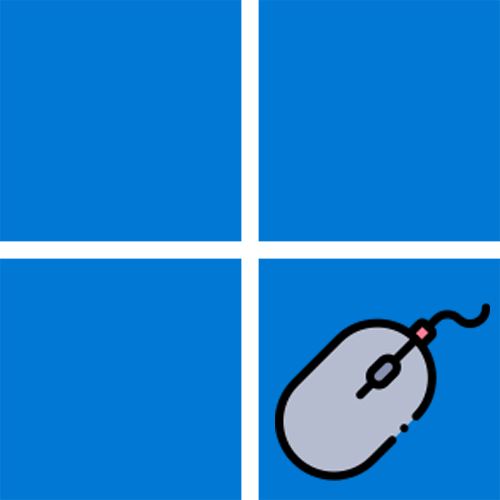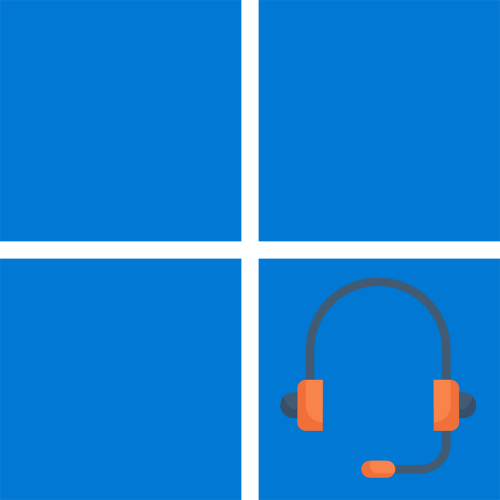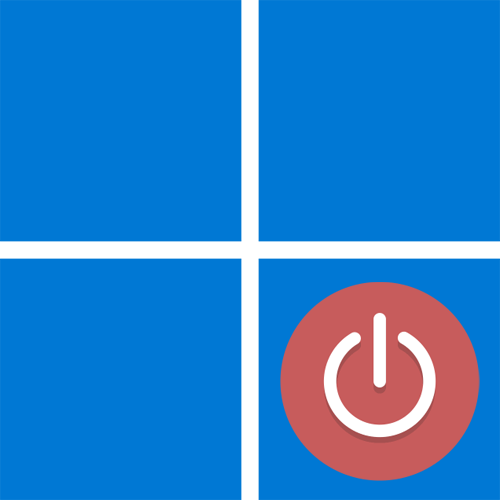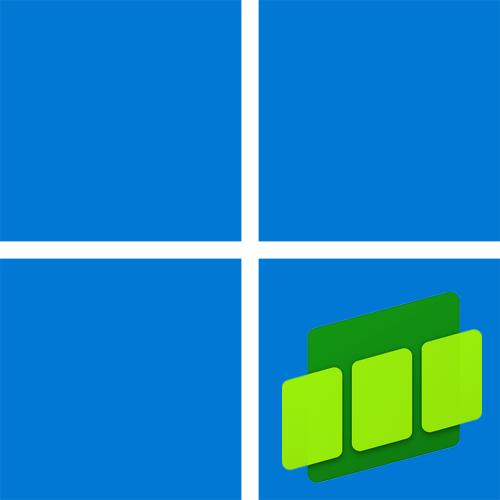Зміст
- Спосіб 1: Перезапуск&171; Провідника & 187;
- Спосіб 2: Перевірка служби
- Спосіб 3: використання стандартного засобу усунення несправностей
- Спосіб 4: оновлення драйвера звуку
- Спосіб 5: Встановлення Realtek HD
- Спосіб 6: перевірка цілісності системних файлів
- Спосіб 7: скидання Windows 11 до заводських налаштувань
- Питання та відповіді
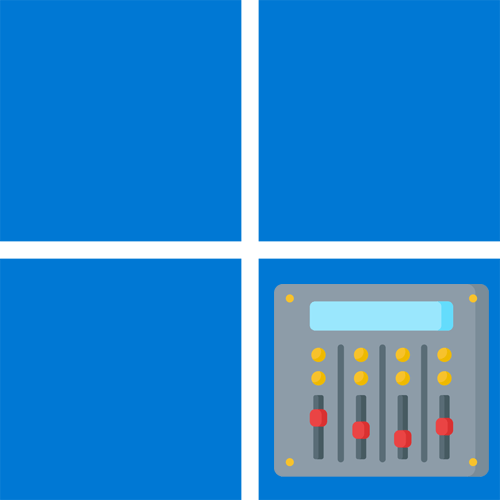
Спосіб 1: Перезапуск&171; Провідника & 187;
Якщо під час роботи в Windows 11 виникають проблеми з відкриттям звукової панелі, перше, що потрібно зробити в цьому випадку, & 8212; перезавантажити &171; провідник & 187; . Звичайно, це можливо і шляхом відправки ПК на перезапуск, але куди простіше зробити все вручну конкретно для одного процесу. Знадобиться викликати &171; Диспетчер завдань & 187; , що здійснюється через контекстне меню &171;пуску&187; , що відкривається натисканням правою кнопкою миші по значку.
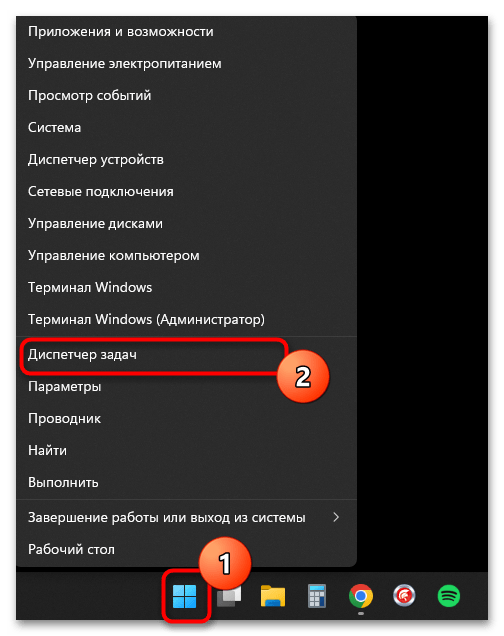
В самому &171;диспетчері завдань & 187; знадобиться знайти процес з назвою & 171; провідник & 187; , клікнути по ньому правою кнопкою миші і вибрати дію &171;перезапустити&187; .
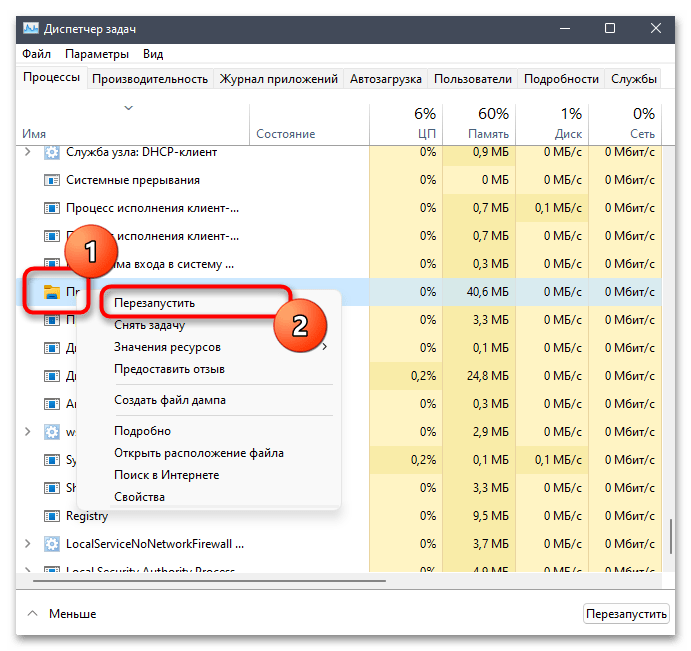
Ви побачите, як на мить пропаде панель завдань і всі значки на робочому столі. Це означає, що &171; провідник & 187; було вимкнено. Як тільки всі елементи знову відобразилися, можете переходити до перевірки панелі звуку.
Спосіб 2: Перевірка служби
Наступний метод передбачає перевірку служби, яка не тільки відповідає за відтворення звуку в Windows 11, але може бути пов'язана з відкриттям програм і вікон для управління гучністю та іншими параметрами. Вам потрібно переконатися в активності служби, спробувати перезавантажити її і подивитися, який тип запуску встановлено.
- Для цього в пошуку &171; пуску & 187; напишіть &171;служби&187; і запустіть класичний додаток.
- У ньому відшукайте службу з назвою &171;Windows Audio&187; і клацніть по ній лівою кнопкою миші.
- Якщо вона вже запущена, зліва ви побачите дію &171;перезапустити&187; , яке можна активувати для відновлення роботи компонента.
- Двічі клацніть на службі, щоб перейти до її властивостей. Тип запуску обов'язково повинен бути встановлений як &171;автоматично&187; . Якщо служба зараз не працює, натисніть кнопку & 171; запустити & 187; .
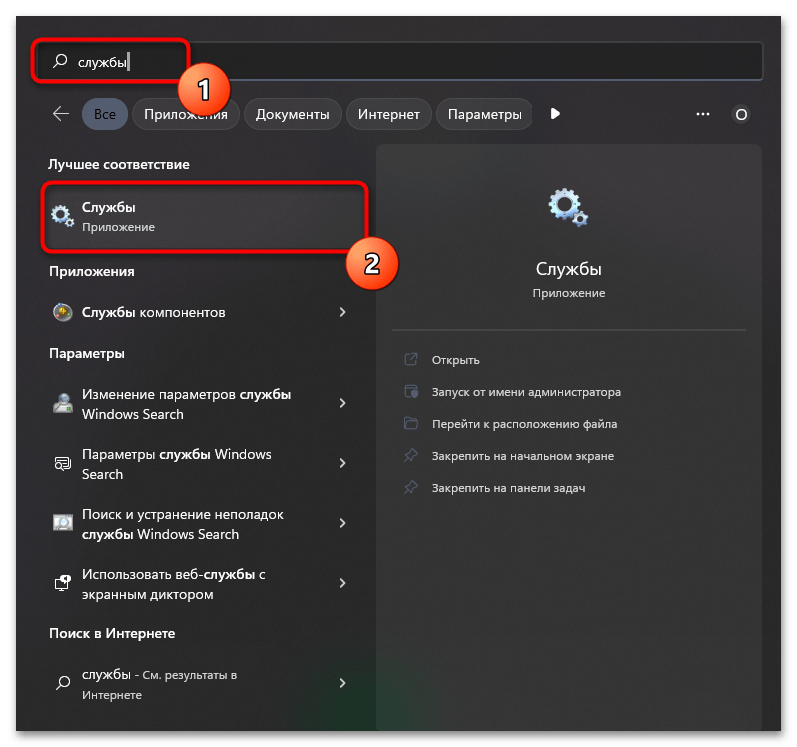

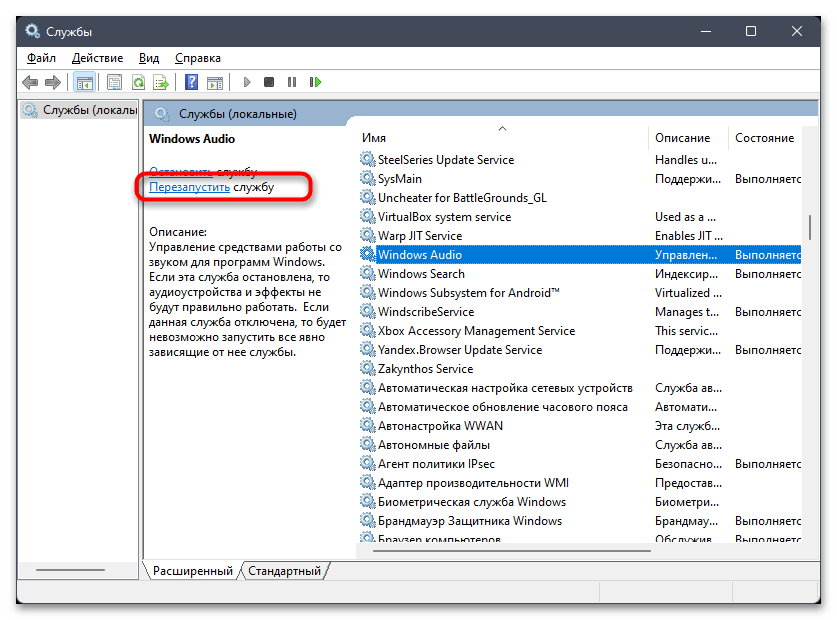
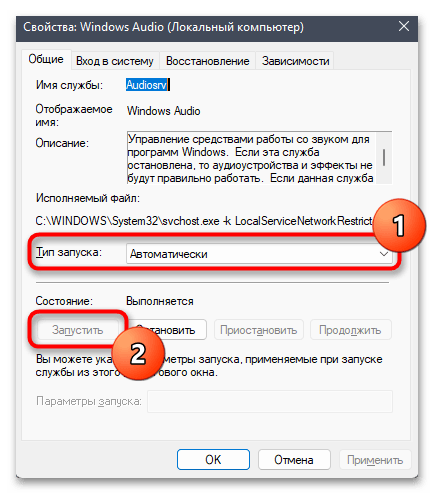
Спосіб 3: використання стандартного засобу усунення несправностей
Стандартний засіб усунення несправностей у Windows 11 вирішує проблеми з відтворенням звуку, однак його можна використовувати і в тих випадках, коли у вас виникають труднощі з відкриттям конкретних вікон, пов'язаних зі звуком. Це актуально тому, що засіб перезапустить основні служби і виконає інші дії, здатні допомогти вирішити виниклі проблеми. Давайте більш детально розберемося з тим, як здійснюється запуск даного інструменту.
- Відкрийте & 171; Пуск & 187; і натисніть по значку з шестерінкою для виклику &171;&187; .
- На панелі ліворуч Виберіть &171; Система & 187; і натисніть на плитку & 171; усунення несправностей&187; .
- У наступному вікні знадобиться натиснути по & 171; інші засоби усунення несправностей&187; , щоб перейти до списку доступних інструментів.
- У групі найчастіших знайдіть & 171; відтворення звуку & 187; і натисніть кнопку & 171; Запуск & 187; .
- Через мить з'явиться нове вікно і почнеться автоматичне виявлення проблем.
- В якості пристрою відтворення виберіть основне, хоч зараз це і не грає великої ролі.
- Чекайте завершення перевірки і виконайте що відобразилися на екрані рекомендації, якщо вони будуть.
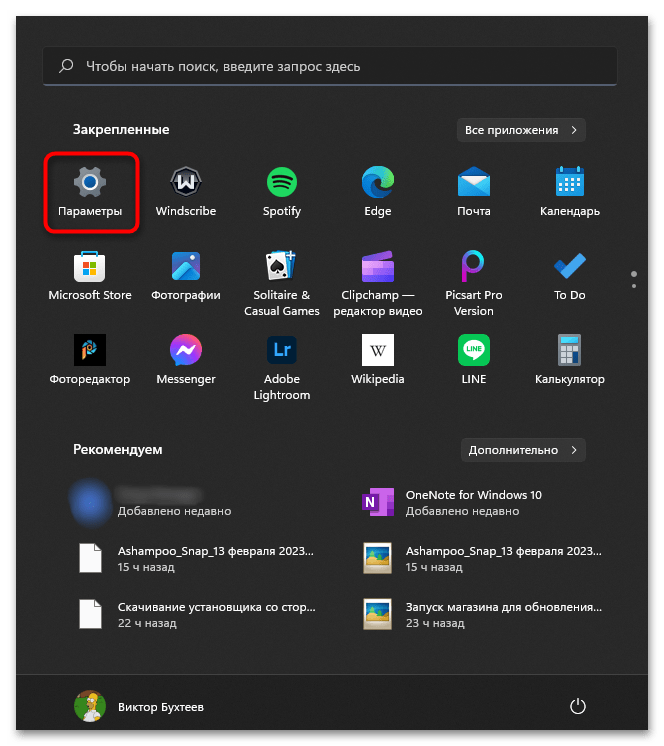
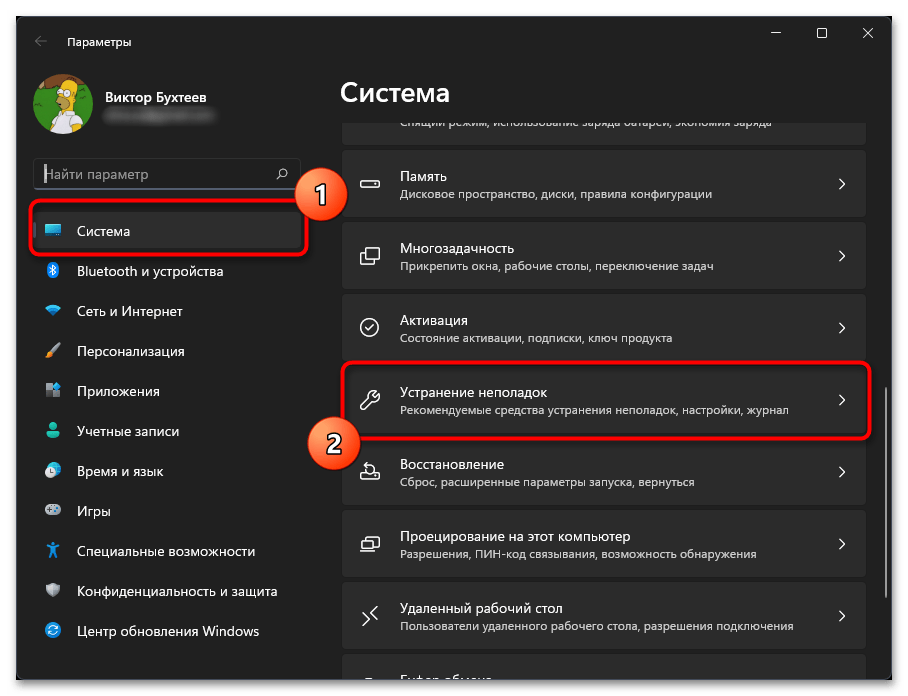
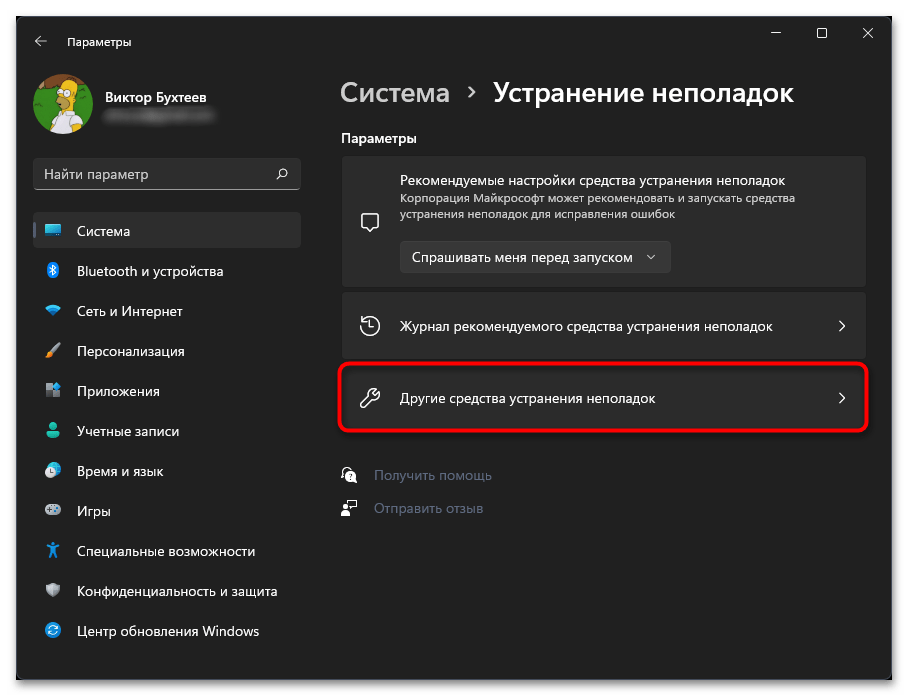
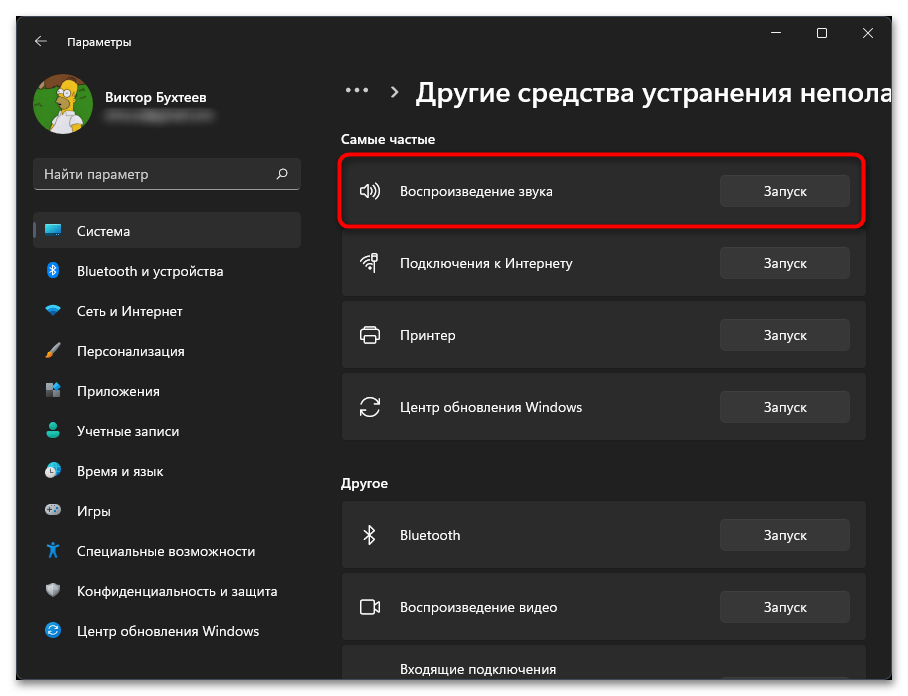
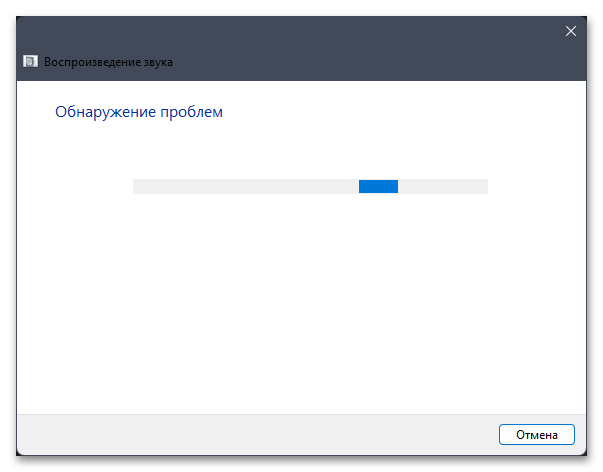
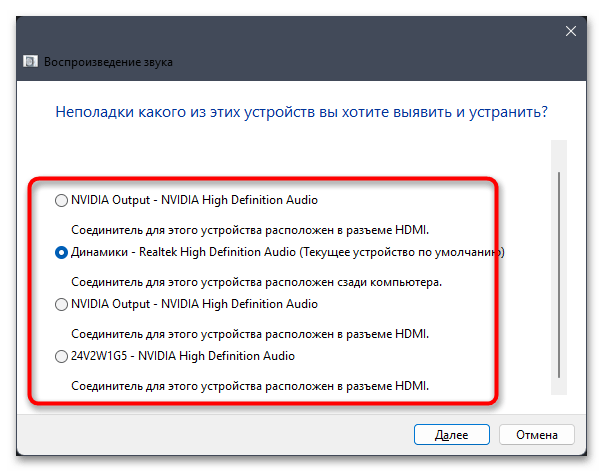

Спосіб 4: оновлення драйвера звуку
Одна з найпоширеніших проблем, пов'язаних як з відтворенням, так і з доступом до налаштувань звуку, &8212; відсутність або застарілість звукового драйвера. У Windows 11 вони хоч і встановлюються автоматично, але може виникнути ситуація, коли їх апдейт або інсталяція з нуля потрібно вручну. Для цього підійде офіційний сайт виробника вашої материнської плати, стандартний засіб ОС або додаткові програми. Детальні інструкції по кожному із способів ви знайдете в іншій статті на нашому сайті, перейшовши за наступним посиланням.
Детальніше: оновлення звукового драйвера в Windows 11
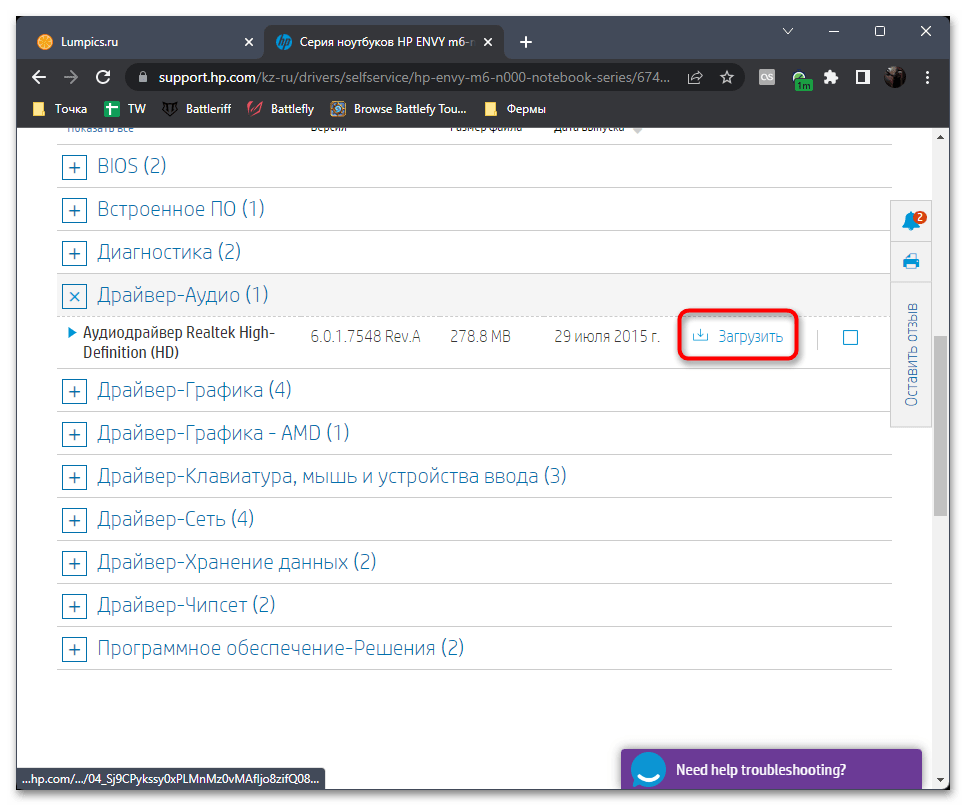
Спосіб 5: Встановлення Realtek HD
Іноді для коректного функціонування всіх пов'язаних зі звуком компонентів в Windows 11 потрібні не тільки стандартні драйвери, але і додаткове ПЗ від Realtek. Його інсталяція проводиться досить просто, оскільки потрібно тільки завантажити виконуваний файл з офіційного сайту, запустити його і підтвердити дії. Після завершення ви отримаєте доступ до окремої звукової панелі, а також зможете перевірити, чи була вирішена проблема з роботою стандартного компонента ОС.
Детальніше: встановлення Realtek HD на комп'ютер з Windows 10
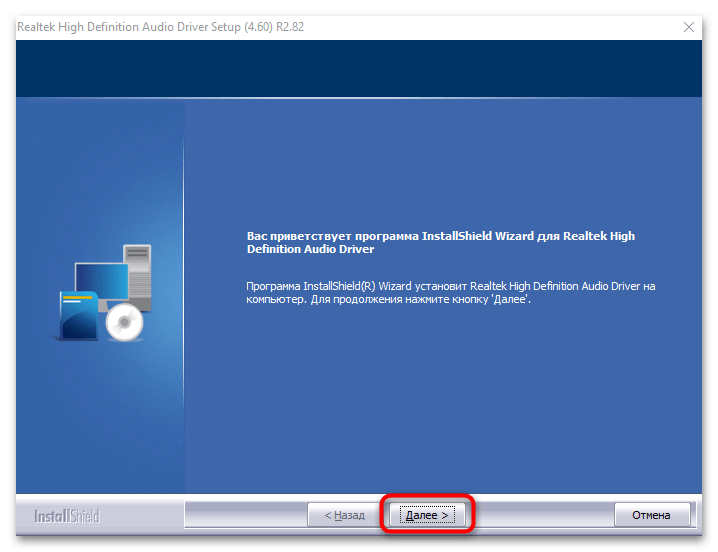
Спосіб 6: перевірка цілісності системних файлів
Помилки в системних файлах Віндовс або їх пошкодження можуть призводити до того, що класичні додатки перестануть відкриватися або якісь параметри будуть недоступні. Ми рекомендуємо перевірити їх цілісність і виконати відновлення в тому випадку, якщо нічого з перерахованого вище не допомогло налагодити відкриття панелі звуку. Здійснюється виконання завдання за допомогою стандартних консольних утиліт, а взаємодія з ними описано в іншій інструкції на нашому сайті за посиланням нижче.
Детальніше: Використання та відновлення перевірки цілісності системних файлів у Windows
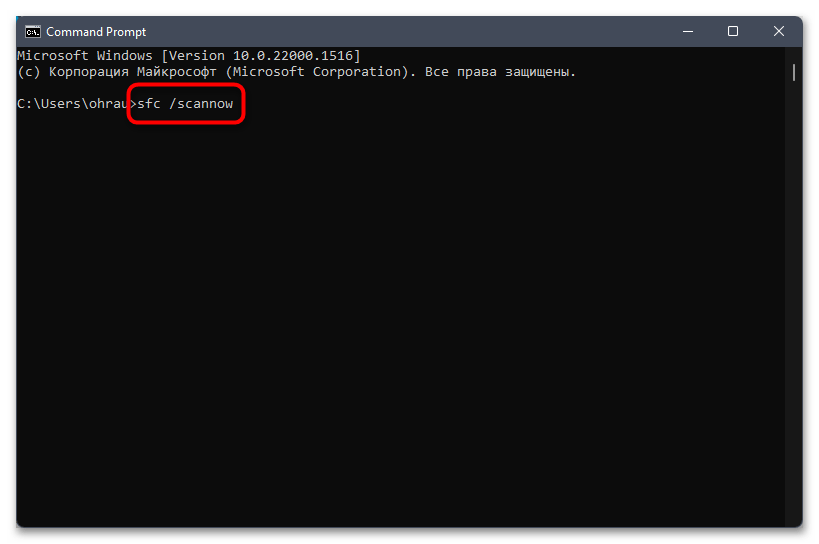
Спосіб 7: скидання Windows 11 до заводських налаштувань
Завершальний метод є найрадикальнішим, а використовувати його варто тільки в тому випадку, якщо ніяка з попередніх рекомендацій не зуміла виправити неполадку. Суть полягає в скиданні Windows 11 до заводських налаштувань. Здійснюється це шляхом використання стандартного інструменту, який дозволить як повністю скинути стан ОС, так і зберегти призначені для користувача файли. Про всі корисні і важливі Налаштування цього процесу читайте в матеріалі від нашого автора, після чого приступайте до самостійного виконання скидання.
Детальніше: скидання Windows 11 до заводських налаштувань